如何在Win10家庭版中启用唤醒时需要输入密码的设置
来源:系统家园
时间:2024-02-05 11:36:23 241浏览 收藏
你在学习文章相关的知识吗?本文《如何在Win10家庭版中启用唤醒时需要输入密码的设置》,主要介绍的内容就涉及到,如果你想提升自己的开发能力,就不要错过这篇文章,大家要知道编程理论基础和实战操作都是不可或缺的哦!
部分用户对于如何在Windows 10系统中设定唤醒需要输入密码的功能颇为关心。首先,我们需要预先配置好Windows 10计算机的登录凭证。随后,进入设置界面的登录选项,勾选“当设备从睡眠状态恢复后需柔性输入密码”这个选项。
win10家庭版唤醒时需要密码怎么设置
1、打开电脑设置,然后进入“登录”选项,再点击这里的添加输入你的锁屏密码
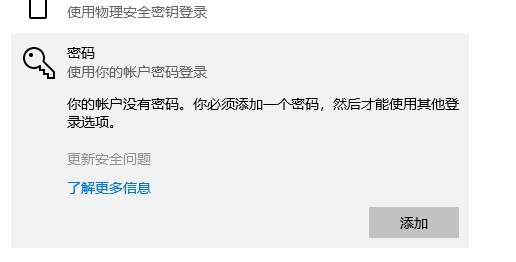
2、创建以后点击这里的完成。
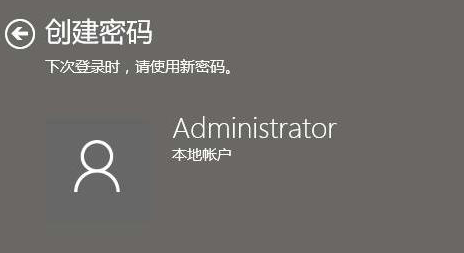
3、随后再回到“设置”里面的“账户”选项,点击“登录选项”
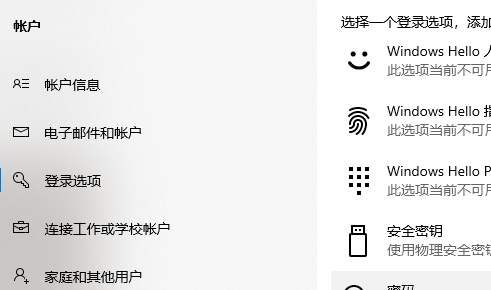
4、点击“当电脑从睡眠模式中被唤醒时”
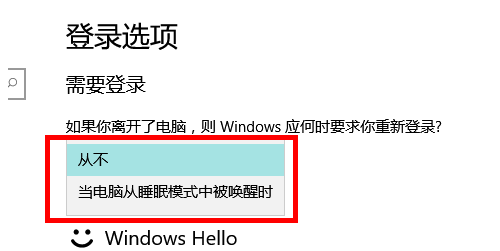
以上就是《如何在Win10家庭版中启用唤醒时需要输入密码的设置》的详细内容,更多关于设置密码,win10家庭版的资料请关注golang学习网公众号!
声明:本文转载于:系统家园 如有侵犯,请联系study_golang@163.com删除
相关阅读
更多>
-
501 收藏
-
501 收藏
-
501 收藏
-
501 收藏
-
501 收藏
最新阅读
更多>
-
262 收藏
-
124 收藏
-
335 收藏
-
309 收藏
-
447 收藏
-
488 收藏
-
446 收藏
-
191 收藏
-
436 收藏
-
487 收藏
-
198 收藏
-
324 收藏
课程推荐
更多>
-

- 前端进阶之JavaScript设计模式
- 设计模式是开发人员在软件开发过程中面临一般问题时的解决方案,代表了最佳的实践。本课程的主打内容包括JS常见设计模式以及具体应用场景,打造一站式知识长龙服务,适合有JS基础的同学学习。
- 立即学习 543次学习
-

- GO语言核心编程课程
- 本课程采用真实案例,全面具体可落地,从理论到实践,一步一步将GO核心编程技术、编程思想、底层实现融会贯通,使学习者贴近时代脉搏,做IT互联网时代的弄潮儿。
- 立即学习 516次学习
-

- 简单聊聊mysql8与网络通信
- 如有问题加微信:Le-studyg;在课程中,我们将首先介绍MySQL8的新特性,包括性能优化、安全增强、新数据类型等,帮助学生快速熟悉MySQL8的最新功能。接着,我们将深入解析MySQL的网络通信机制,包括协议、连接管理、数据传输等,让
- 立即学习 500次学习
-

- JavaScript正则表达式基础与实战
- 在任何一门编程语言中,正则表达式,都是一项重要的知识,它提供了高效的字符串匹配与捕获机制,可以极大的简化程序设计。
- 立即学习 487次学习
-

- 从零制作响应式网站—Grid布局
- 本系列教程将展示从零制作一个假想的网络科技公司官网,分为导航,轮播,关于我们,成功案例,服务流程,团队介绍,数据部分,公司动态,底部信息等内容区块。网站整体采用CSSGrid布局,支持响应式,有流畅过渡和展现动画。
- 立即学习 485次学习
